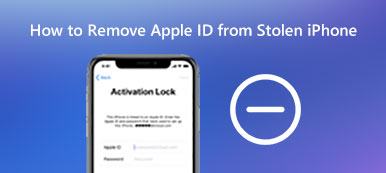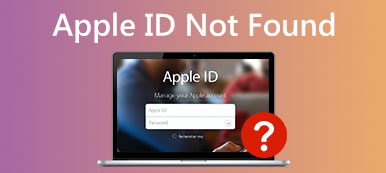Als Apple-Benutzer besteht die wichtigste Grundlage für die Nutzung aller Apple-Geräte darin, eine eindeutige Apple-ID zu erstellen oder sich bei Ihrem Apple-ID-Konto anzumelden. Sie können über eine Apple-ID auf verschiedene Apple-Dienste zugreifen, darunter iCloud, iMessage, App Store, Apple TV, Apple Music usw. Möglicherweise vergessen Sie jedoch Ihr Apple-ID-Konto, wenn Sie sich bei Ihrem neuen Apple-Gerät anmelden möchten. Glücklicherweise wird dieser Artikel darauf eingehen Wiederherstellung des Apple-ID-Kontos ist und wie Sie Ihre wertvolle Apple-ID in verschiedenen Extremsituationen wiederherstellen können.
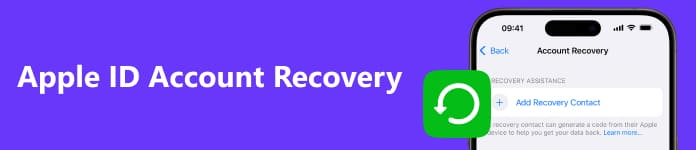
- Teil 1. Wie kann ich mein Apple-ID-Konto wiederherstellen?
- Teil 2. Führen Sie eine Apple-ID-Wiederherstellung ohne Sicherheitsauthentifizierung durch
- Teil 3. FAQs zur Wiederherstellung eines Apple-ID-Kontos
Teil 1. Wie kann ich mein Apple-ID-Konto wiederherstellen?
Stellen Sie die Apple-ID über die Zwei-Faktor-Authentifizierung wieder her
Schritt 1 Gehen Sie zu Einstellungen > Ihren Namen, scrollen Sie nach unten, um ihn auszuwählen AbmeldenTippen Sie dann auf Passwort vergessen? im neuen Popup-Fenster.
Schritt 2 Anschließend erhalten Sie einen Bestätigungscode auf Ihren vertrauenswürdigen Geräten oder können eine Textnachricht an die vertrauenswürdige Telefonnummer senden.
Schritt 3 Geben Sie den Bildschirmpasscode oder den Bestätigungscode in die Textnachricht ein, um Ihr Apple-ID-Passwort zurückzusetzen.
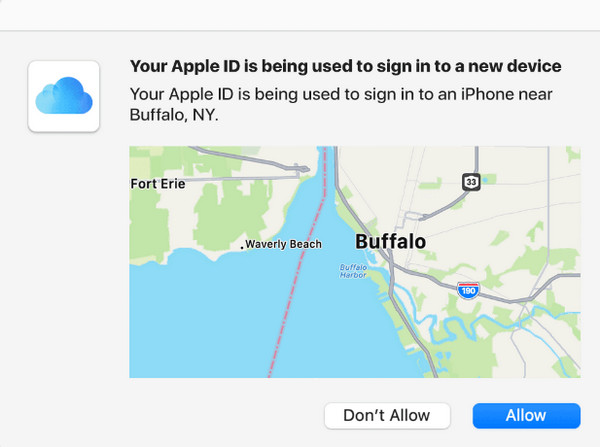
Stellen Sie die Apple-ID über den Kontakt zur Kontowiederherstellung wieder her
Wenn Ihr Konto gesperrt ist, können Sie sich an Ihre Kontakte zur Kontowiederherstellung (Ihre vertrauenswürdigen Freunde oder Familienmitglieder) wenden, um Ihr Apple-ID-Passwort auf dem Apple-Gerät Ihrer Kontakte zurückzusetzen. Wenn Sie jetzt nicht zusammen sind, können Sie einen Screenshot der folgenden Schritte an einen Ihrer Kontakte senden.
Schritt 1 Gehen Sie zu Einstellungen auf Ihrem iPhone oder iPad und tippen Sie oben auf dem Bildschirm auf Ihren Namen.
Schritt 2 Auswählen Passwort und Sicherheit > Konto-Wiederherstellung.
Schritt 3 Tippen Sie auf den Namen Ihres Kontakts > Holen Sie sich den Wiederherstellungscode.
Schritt 4 Anschließend können Sie Ihrem Kontakt, der den Wiederherstellungscode benötigt, mitteilen. Nach Eingabe des Wiederherstellungscodes können sie das Apple-ID-Passwort zurücksetzen und auf ihr Konto zugreifen.
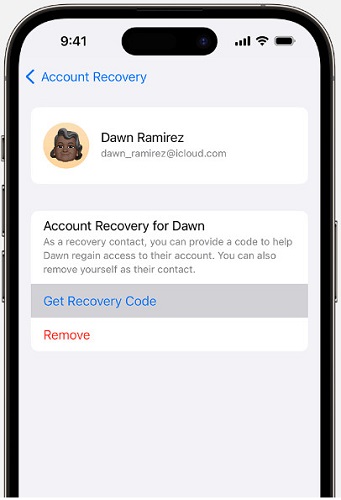
Stellen Sie die Apple-ID über die Wiederherstellung des Apple-ID-Kontos wieder her
Laut Apple Support ist die Wiederherstellung des Apple-ID-Kontos der letzte Ausweg zur Wiederherstellung Ihres Apple-ID-Kontos, wenn Sie Ihr Passwort aufgrund fehlender Informationen nicht zurücksetzen können. Sie müssen die Wiederherstellung des Apple-ID-Kontos mit Zwei-Faktor-Authentifizierung verwenden.
Um die Kontowiederherstellung zu starten, geben Sie die Eingabetaste ein iforgot.apple.com Geben Sie in Ihrem Browser Ihre Apple-ID ein und tippen Sie auf Fortfahren. Geben Sie die zu Ihrer Apple-ID gehörende Telefonnummer ein und tippen Sie auf Fortfahren. Wenn Sie auf kein vertrauenswürdiges Apple-Gerät zugreifen können, tippen Sie auf den blauen Text, der mit „Nicht“ oder „Kann nicht“ beginnt. Dann sehen Sie eine Benutzeroberfläche, die Sie an die lange Wartezeit bis zum Beginn der Kontowiederherstellung erinnert. Klopfen Mache trotzdem weiter.
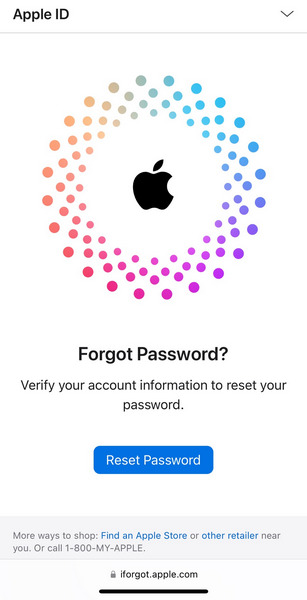
Wenn Sie die Wiederherstellung des Apple-ID-Kontos ohne eine vertrauenswürdige Telefonnummer starten, können Sie auf tippen Diese Nummer kann nicht verwendet werden weitermachen. Anschließend können Sie Ihre E-Mail-Adresse verwenden, um einen Bestätigungscode zu erhalten. Geben Sie den Code ein und tippen Sie weiter Fortfahren.
Jetzt können Sie eine neue Telefonnummer zurücksetzen, um Apple-Anweisungen per SMS oder Telefonanruf zu erhalten. Anschließend erhalten Sie innerhalb von 24 Stunden eine Anfrage zur Kontowiederherstellung für Ihre Apple-ID. An dieser Stelle können Sie nur noch auf weitere Anweisungen warten. Wenn Sie den Kontowiederherstellungsprozess für die Apple-ID beschleunigen möchten, können Sie Angaben zu Ihrer Kreditkarte angeben. Sie können direkt zu gehen iforgot.apple.com und geben Sie Ihre Apple-ID ein, um jederzeit den Wiederherstellungsstatus des Apple-ID-Kontos zu überprüfen.
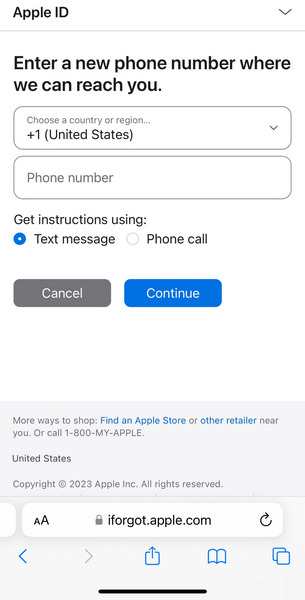
Teil 2. Führen Sie eine Apple-ID-Wiederherstellung ohne Sicherheitsauthentifizierung durch
Angenommen, Sie haben keine vertrauenswürdigen Geräte oder Kontakte zur Kontowiederherstellung. In der Zwischenzeit möchten Sie nicht mehrere Tage warten, bis die Wiederherstellung des Apple-ID-Kontos abgeschlossen ist, oder die Wiederherstellung des Apple-ID-Kontos kennt die Telefonnummer nicht. In diesem Fall sollten Sie es versuchen iOS Unlocker ohne Einschränkungen.

4,000,000+ Downloads
iOS Unlocker kann die Apple ID ohne vertrauenswürdige Geräte oder Telefonnummern wiederherstellen.
Entfernen Sie Ihr Apple-ID-Passwort, um die vollständige Kontrolle über Ihre Apple-Geräte zu erhalten.
Sie können die vollen Apple-Dienste ohne Einschränkungen genießen.
iOS Unlocker ist mit dem neuesten iOS 17 und iPhone 15 kompatibel.
Schritt 1 Verwenden Sie die Download-Schaltflächen oben, um Apeaksoft iOS Unlocker auf Ihren PC herunterzuladen. Verbinden Sie dann Ihr iPhone über ein Lightning- oder USB-Kabel mit Ihrem PC. Bitte tippen Sie unbedingt darauf Vertrauen auf deinem iPhone.
Schritt 2 Die Hauptoberfläche verfügt über fünf Funktionen. Hier müssen Sie auf klicken Apple ID entfernen Taste. Dann können Sie mit dem Entfernen beginnen gesperrte Apple-ID durch Klicken auf Startseite .

Schritt 3 Nachdem Sie eine Weile gewartet haben, können Sie ein brandneues iPhone bekommen, und das können Sie Erstellen Sie eine neue Apple ID um unbegrenzt auf alle Apple-Dienste zuzugreifen.
Teil 3. FAQs zur Wiederherstellung eines Apple-ID-Kontos
Wie kann ich ein iCloud-Konto ohne Apple-ID wiederherstellen?
Geben Sie iforgot.apple.com in Ihrem Browser ein, geben Sie Ihre Apple-ID ein und tippen Sie auf Fortfahren. Geben Sie die zu Ihrer Apple-ID gehörende Telefonnummer ein und tippen Sie auf Fortfahren. Anschließend können Sie Ihr iCloud-Konto wiederherstellen, indem Sie ein vertrauenswürdiges Gerät oder eine vertrauenswürdige Telefonnummer verwenden, um den Bestätigungscode zu erhalten.
Wie aktiviere ich die Zwei-Faktor-Authentifizierung für meine Apple-ID?
Gehen Sie zu Einstellungen auf Ihrem iPhone oder iPad > Ihr Name > Passwort und Sicherheit > Zwei-Faktor-Authentifizierung > Fortfahren. Geben Sie Ihre vertrauenswürdige Telefonnummer ein und tippen Sie auf Weiter. Geben Sie dann den Bestätigungscode ein, der an Ihre vertrauenswürdige Telefonnummer gesendet wurde, um die Zwei-Faktor-Authentifizierung zu aktivieren.
Wie lege ich einen Kontakt zur Kontowiederherstellung für meine Apple-ID fest?
Gehen Sie zu Einstellungen auf Ihren Apple-Geräten > Ihr Name > Passwort und Sicherheit > Konto-Wiederherstellung. Dann können Sie tippen Wiederherstellungskontakt hinzufügen um eine Kontowiederherstellung für Ihre Apple-ID festzulegen.
Wie storniere ich die Anfrage zur Kontowiederherstellung für die Apple-ID?
Wenn Sie sich erfolgreich anmelden können, wird Ihre lange Wartezeit automatisch abgebrochen. Angenommen, Sie haben die Wiederherstellungsanfrage für das Apple-ID-Konto nicht gestellt. In diesem Fall können Sie den intuitiven Anweisungen in Ihrer E-Mail-Bestätigung folgen.
Zusammenfassung
In diesem Artikel haben wir vorgestellt, was die Wiederherstellung eines Apple-ID-Kontos ist und wie man diese Aufgabe mit offiziellen Methoden erledigt. Darüber hinaus können Sie auch das Auftreten erlernen Wiederherstellung eines Apple-ID-Kontos ohne vertrauenswürdige Telefonnummer durch die Verwendung von Apeaksoft iOS Unlocker.



 iPhone Datenrettung
iPhone Datenrettung iOS Systemwiederherstellung
iOS Systemwiederherstellung iOS Datensicherung & Wiederherstellung
iOS Datensicherung & Wiederherstellung iOS Bildschirmschreiber
iOS Bildschirmschreiber MobieTrans
MobieTrans iPhone Transfer
iPhone Transfer iPhone Eraser
iPhone Eraser WhatsApp-Übertragung
WhatsApp-Übertragung iOS Unlocker
iOS Unlocker Kostenloser HEIC Converter
Kostenloser HEIC Converter iPhone-Standortwechsler
iPhone-Standortwechsler Android Datenrettung
Android Datenrettung Unterbrochene Android-Datenextraktion
Unterbrochene Android-Datenextraktion Android Datensicherung & Wiederherstellung
Android Datensicherung & Wiederherstellung Phone Transfer
Phone Transfer Data Recovery
Data Recovery Blu-ray Player
Blu-ray Player Mac-Reiniger
Mac-Reiniger DVD Creator
DVD Creator PDF Converter Ultimate
PDF Converter Ultimate Windows-Kennwort zurücksetzen
Windows-Kennwort zurücksetzen Telefonspiegel
Telefonspiegel Video Converter Ultimate
Video Converter Ultimate Video Editor
Video Editor Bildschirm Recorder
Bildschirm Recorder PPT zu Video Konverter
PPT zu Video Konverter Slideshow Maker
Slideshow Maker Kostenlose Video Converter
Kostenlose Video Converter Kostenloser Bildschirmrekorder
Kostenloser Bildschirmrekorder Kostenloser HEIC Converter
Kostenloser HEIC Converter Kostenloser Videokompressor
Kostenloser Videokompressor Kostenloser PDF-Kompressor
Kostenloser PDF-Kompressor Free Audio Converter
Free Audio Converter Kostenloser Audio Recorder
Kostenloser Audio Recorder Kostenloser Video Joiner
Kostenloser Video Joiner Kostenloser Bildkompressor
Kostenloser Bildkompressor Kostenloser Hintergrund-Radierer
Kostenloser Hintergrund-Radierer Kostenloser Bild-Upscaler
Kostenloser Bild-Upscaler Kostenloser Wasserzeichen-Entferner
Kostenloser Wasserzeichen-Entferner iPhone-Bildschirmsperre
iPhone-Bildschirmsperre Puzzle Game Cube
Puzzle Game Cube